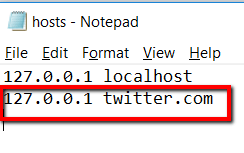在拥有高速互联网的时代生活是不可思议的。有了您可以轻松获得的所有信息,您可以学习如何做几乎所有事情。
尽管它真棒,但是拥有互联网可以阻止您。访问某些网站会消耗您的注意力,时间和注意力。结果,它会降低生产率并引起干扰!
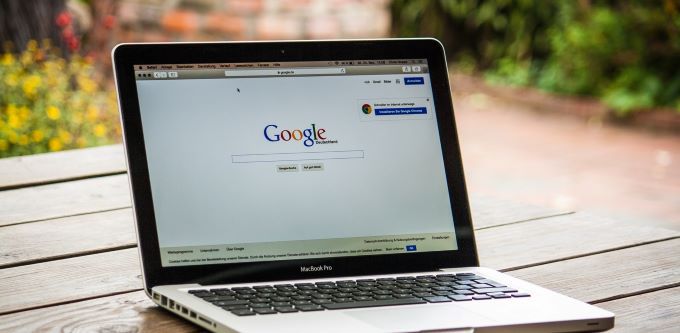
解决方案?了解如何阻止您可能出于纯粹娱乐娱乐目的而访问的网站。也许您不希望您的孩子能够访问的网站!
在本文中,我们将使用您的计算机在Chrome上的如何封锁网站 上逐步介绍该过程。这样,您就可以享受互联网时代的生活,而不会妨碍互联网。
UsingBlock网站
这是Chrome的顶级网站拦截器。将封锁网站 添加到Chrome后,即可开始。
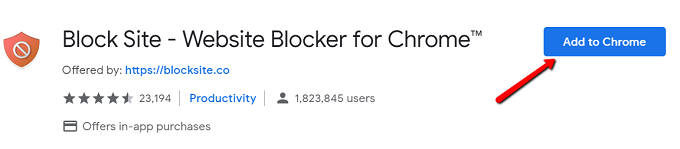
安装完成后,您将被重定向到这样的页面。要继续,请点击同意。
<!-In_content_1全部:[300x250] / dfp:[640x360]->
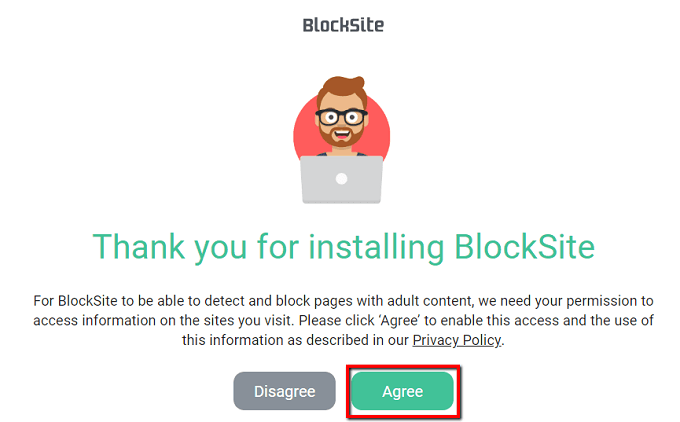
届时,您可以配置
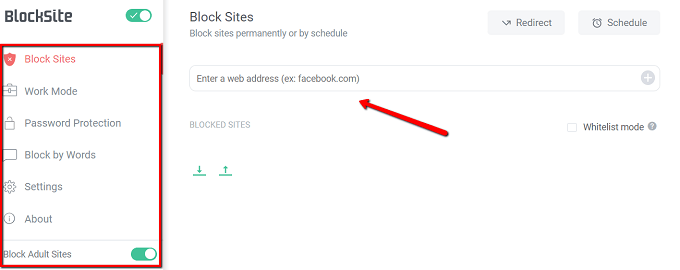
此扩展程序提供了多种选择,可为您提供选择阻止网站的方式。
您只能在工作时间内进行黑土。只需单击侧边栏上的工作模式!
您还可以使用密码来设置家长控制,阻止成人站点和阻止某些单词。
UsinguBlacklist
此功能在您每次执行Google搜索时都有效。当一个网站出现时,它旁边是一个阻止该网站的选项。
这是您开始使用此扩展程序的方式。
首先,下载它。在Chrome网上应用店中搜索黑名单 并单击添加到Chrome。
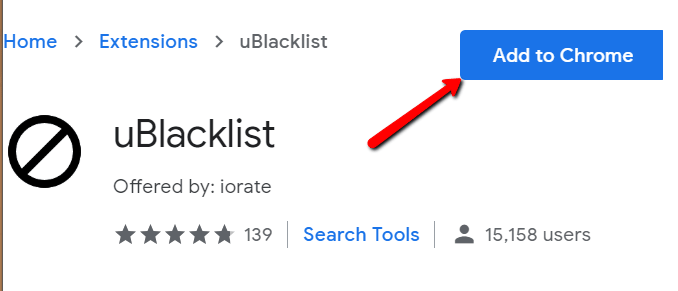
要查看其运行情况,请执行Google搜索。
例如,搜索“ twitter” ”。安装扩展程序后,我会在搜索结果旁边看到阻止此站点选项。
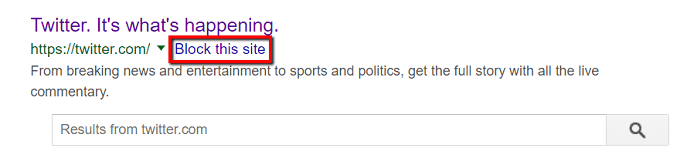
单击该选项意味着该特定网站下次将不会出现。该站点可以保持阻止状态数年或直到被阻止为止。
您还可以单击工具栏上的图标。这样做会显示一个窗口,您可以在其中输入您想要的网站名称。
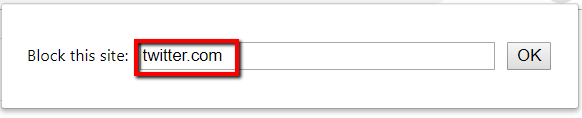
另一种解决方法是管理被阻止的站点。
首先,在工具栏中找到uBlacklist图标。右键单击它,然后选择选项。
然后,您会看到一个选项列表。
您的选项之一就是指定您要阻止的网站。只需在适当的字段上输入其地址即可。
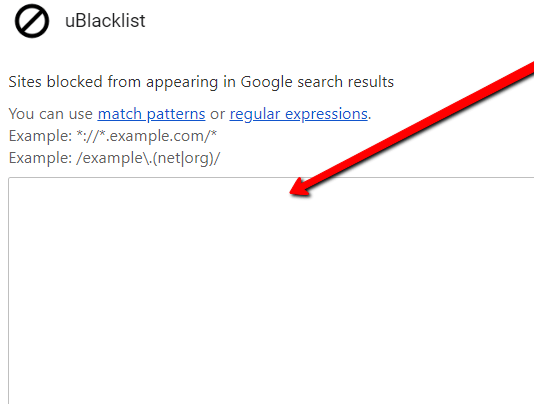
编辑主机文件
另一个选项是编辑主机文件。为此,请转到Windows>System32>驱动程序>等等。右键单击主机文件。
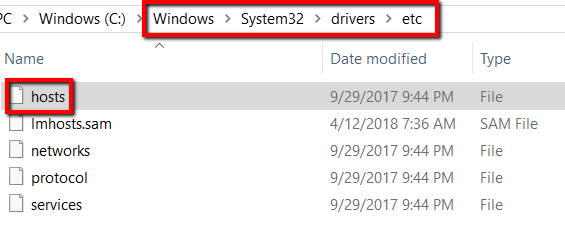
然后使用记事本将其打开。
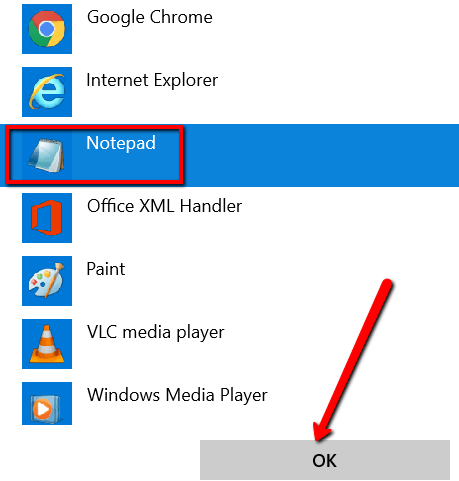
向下滚动hosts文件。
您可以保留原样。您还可以删除带有哈希值的内容,以便获得一个干净文件。
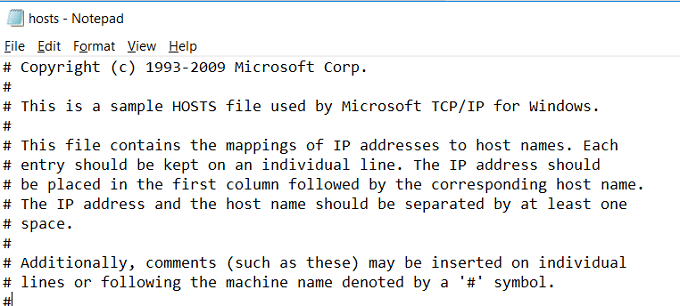
无论哪种方式,键入“ 127.0.0.1”,然后键入“ localhost”。
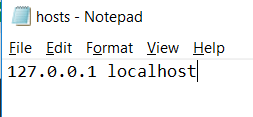
现在,在下一行输入相同的数字。但是,请不要输入“ localhost”,而要输入要阻止的网站的名称。